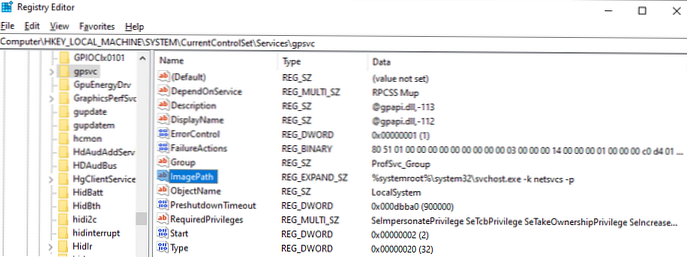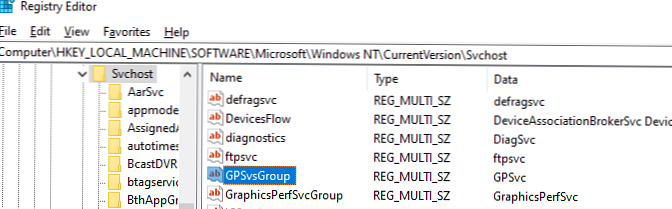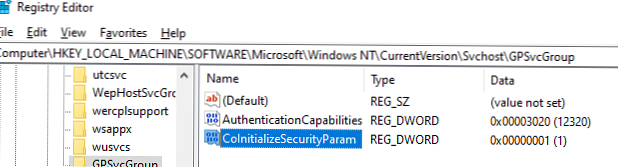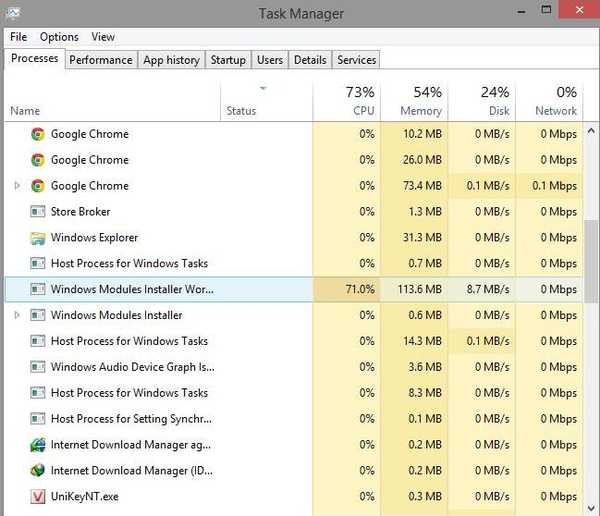Di salah satu komputer yang menjalankan Windows 10, pengguna tidak dapat masuk dengan kesalahan yang menghubungkan ke layanan Group Policy Client (GPCVC). Saat mencoba masuk sebagai pengguna lokal atau domain, kesalahan muncul
Windows tidak dapat terhubung ke layanan gpsvc. Silakan berkonsultasi dengan administrator sistem Anda.

Windows tidak dapat terhubung ke layanan Klien Kebijakan Grup.
Pada saat yang sama, jika Anda mencoba masuk ke komputer di bawah akun lokal dengan hak administrator, otorisasi dilakukan, desktop dimuat, tetapi pesan sembulan muncul di panel notifikasi:
Gagal tersambung ke layanan Windows. Windows tidak dapat terhubung ke layanan klien Kebijakan Grup. Ini mencegah pengguna biasa untuk masuk. Pengguna dengan hak administrator dapat melihat log peristiwa sistem untuk menentukan penyebab masalahnya..

Gagal tersambung ke Layanan Windows Windows tidak dapat terhubung ke layanan Klien Kebijakan Grup. Masalah ini mencegah pengguna standar untuk masuk.
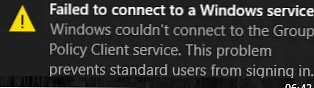
Masalahnya adalah bahwa layanan Group Policy Client (GPSVC) tidak berjalan di komputer. Jika Anda membuka prompt perintah dan mencoba memulai layanan gpsvc secara manual dengan perintah tersebut mulai bersih gpsvc kesalahan muncul:
Kesalahan sistem 5 telah terjadi. Akses ditolak.Masalah ini mungkin disebabkan oleh kerusakan pada gambar sistem atau registri, atau fakta bahwa Anda menetapkan hak atas layanan melalui kebijakan grup, atau pengguna mencoba memblokir aplikasi kebijakan grup di komputer dengan mengubah hak akses ke layanan.
Untuk memperbaiki masalah, Anda harus masuk ke komputer dengan akun dengan hak administrator lokal dan memperbaiki kunci registri untuk layanan GPSVC:
- Jalankan editor registri regedit.exe dan verifikasi bahwa ada entri registri untuk layanan gpsvc. Untuk melakukan ini, buka HKEY_LOCAL_MACHINE \ SYSTEM \ CurrentControlSet \ Services, periksa apakah ada bagian gpsvc, dan sebagai Imagepath ditunjukkan
% systemroot% \ system32 \ svchost.exe -k netsvcs -p; Jika layanan tidak ada, Anda dapat mengimpor cabang layanan dari komputer lain, atau memeriksa dan mengembalikan komponen sistem Windows dengan perintah berikut:DISM / Online / Clean-Image / RestoreHealth
sfc / scannow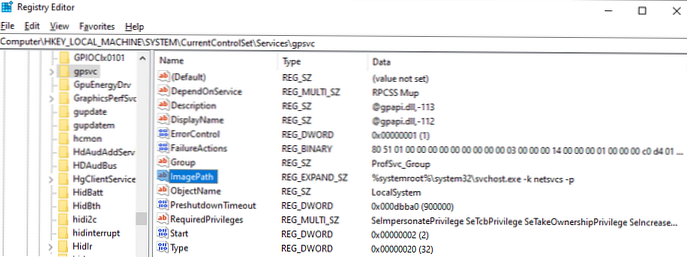
- Pergi ke bagian HKEY_LOCAL_MACHINE \ SOFTWARE \ Microsoft \ Windows NT \ CurrentVersion \ Svchost, periksa apakah ada GPSvsGroup;
- Jika parameternya GPSvsGroup tidak, Anda harus membuatnya secara manual. Buat parameter GPSvcGroup jenis REG_MULTI_SZ dan nilai GPSvc;
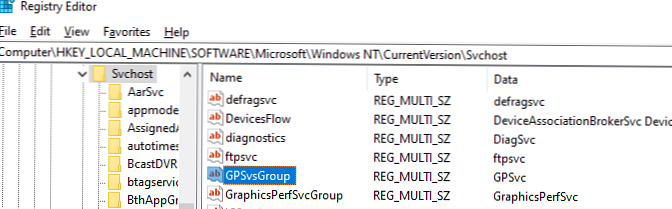
- Kemudian di subkunci registri yang sama HKEY_LOCAL_MACHINE \ SOFTWARE \ Microsoft \ Windows NT \ CurrentVersion \ Svchost membuat subkunci baru bernama GPSvcGroup
- Di bagian GPSvcGroup baru, buat dua parameter dari jenis DWORD (32bit):
- Kemampuan Otentikasi - nilai 0x00003020 (12320)
- CoInitializeSecurityParam - nilai 0x00000001 (1)
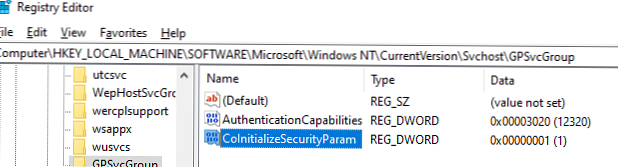
- Nyalakan kembali komputer Anda
Anda cukup mengimpor ke dalam file REG berikut:
Windows Registry Editor Versi 5.00 [HKEY_LOCAL_MACHINE \ SOFTWARE \ Microsoft \ Windows NT \ CurrentVersion \ Svchost] "GPSvcGroup" = hex (7): 47.00.50.00.53.00.76.00.63.00.00, 00.00.00 [HKEY_LOCAL_MACHINE \ SOFTWARE \ Microsoft \ Windows NT \ CurrentVersion \ Svchost \ GPSvcGroup] "AuthenticationCapabilities" = dword: 00003020 "CoInitializeSecurityParam" = dword: 00000001
Anda dapat memeriksa hak dan membandingkan hak ke layanan gpsvc pada masalah dan komputer normal. Izin layanan saat ini dapat ditampilkan dengan perintah:
sc sdshow gpsvc
Setelah menyalakan kembali komputer, kesalahan menghubungkan ke layanan gpsvc akan hilang dan pengguna harus berhasil masuk ke sistem.